Как на Андроиде увеличить внутреннюю память?
Как расширить память на Андроид
Проблема с нехваткой памяти в телефоне является, пожалуй, одной из краеугольных в мире мобильных девайсов. Большинство устройств комплектуются внутренней памятью на 8 или 16 гигабайт. Кажется, что этого вполне достаточно, учитывая, что приложения, в массе своей, довольно небольшие по объему. В это же время с каждым обновлением сама операционная система Андроид занимает все больше места.
В итоге получается, что масса приложений вкупе с установленной ОС «съедают» приличное количество памяти, что приводит к тормозам и зависаниям телефона. Можно ли с этим бороться? Несомненно! Однако стоит оговориться, что увеличить объем встроенной памяти – невозможно. В лучшем случае получится почистить внутреннее хранилище. С внешней памятью все гораздо проще – она расширяется с помощью карт памяти.

В данной статье мы расскажем, как расширить память на Андроид в трех ее аспектах:
-
Оперативная память (ОЗУ)
-
Внутренняя память
-
Внешняя память
Как увеличить объем ОЗУ
Оперативная память или ОЗУ (RAM) – это память, необходимая для запуска и работы всех процессов в телефоне, от звонков до приложений. Учитывая современные запросы пользователей по части функций гаджетов, минимальный объем ОЗУ должен составлять не менее 1 Гб.
Чтобы обеспечить стабильную работу телефона, важно следить за тем, чтобы объем ОЗУ не опускался до критических отметок. В этом случае система выведет информационное сообщение о том, что работа того или иного приложения не может быть запущена.

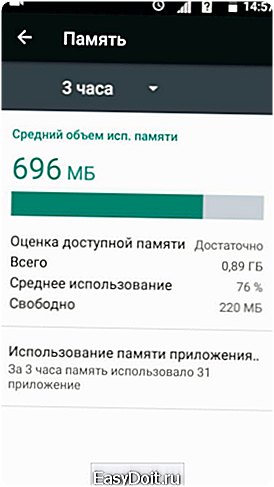
Перед тем как расширить память телефона на Андроид, желательно убедиться в том, сколько оперативной памяти используется в данный момент. Сделать это можно в настройках системы. Пройдите в раздел «Память». Именно здесь выводится информация о состоянии ОЗУ: общий объем, сколько свободно и сколько занято. Здесь же в разделе «Использование памяти приложения» отображается, сколько памяти занимает каждый процесс, будь то системный или внешний (скачанные и установленные приложения).
Читайте также: Почему тормозить телефон.
Самое оптимальное решение для стабилизации объема оперативной памяти – остановка ненужных процессов в телефоне:
-
Зайдите в настройки телефона;
-
Выберете раздел «Приложения»;
-
В правом верхнем углу нажмите на выпадающее меню;
-
Выберете Системные процессы
-
Пройдитесь по всему списку и найдите приложения, работа которых занимает большой объем памяти
-
Войдите в меню приложения и нажмите «Остановить».

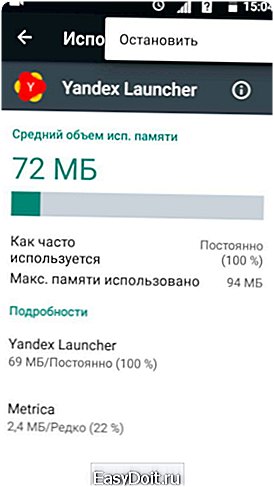
Как расширить внутреннюю память на Андроиде
Постоянное запоминающее устройство, или ПЗУ (ROM) в телефоне разбито на два основных объемных раздела. В первом разделе устанавливается операционная система Андроид. Раздел доступен только для чтения, никакие пользовательские изменения в нем невозможны без получения прав суперпользователя. Вот только рутирование телефона мало того, что может привести к критическим ошибкам в работе гаджета, еще и автоматически выводит устройство из-под гарантийного обслуживания.
Второй объем – это непосредственно внутренняя пользовательская память, которая еще называется внутренним хранилищем. Именно сюда устанавливаются скачанные приложения, здесь же хранятся медиафайлы, документы и прочие данные пользователя.
Читайте также: Как установить apk-файл на телефон.

Для того чтобы увеличить имеющийся объем внутренней памяти, достаточно провести очистку кэш-файлов, а также удалить или перенести на карту памяти пользовательские файлы и установленные приложения.
Для очистки кэша есть два основных способа:
-
В настройках Андроид
-
С помощью специальных приложений
Как очистить кэш в настройках:
-
Выберете раздел «Приложения»
-
Зайдите в программу в необходимую программу
-
Нажмите на пункт «Хранилище»
-
Выберете команду «Очистить кэш»
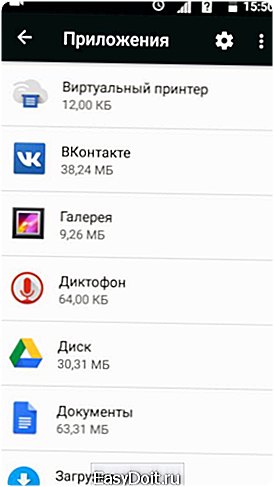
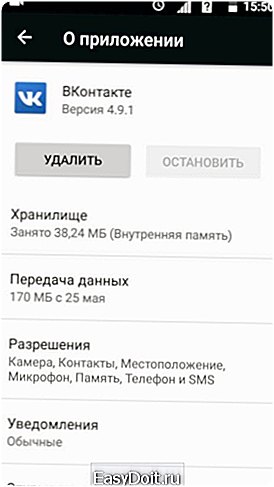

Для очистки кэша сторонними средствами отлично подойдет удобное приложение Clean Master, которое бесплатно скачивается в магазине Google Play:
-
Установите и запустите приложение
-
Выберете список команд;
-
Нажмите на команду «Очистка кэша и памяти»;
-
Укажите элементы, в которых приложение проведет очистку;
-
Нажмите кнопку «Очистить».
Читайте также: Как почистить мусор на Андроиде.

Чтобы удалить ненужное приложение и освободить дополнительное место в памяти устройства, достаточно воспользоваться штатными средствами. Выбираем в настройках пункт «Приложения», заходим в меню программы и нажимаем «Удалить». Стоит учитывать, что удаляются только скачанные и установленные программы. Предустановленные системные приложения, вроде календаря или радио удалить не получится.
Для переноса приложений на sd-карту необходимо соблюдение одного условия. В смартфоне должна быть установлена операционная система Андроид не ранее 6-й версии. Дело в том, что в версии Marshmallow появилась функция адаптивного хранилища. С ее помощью внешняя карта памяти воспринимается как системный раздел. Подробнее о том, как превратить карту памяти в часть операционной системы, читайте в статье «Как перенести приложение на карту памяти».
Переместить приложение на карту памяти можно как в настройках системы, так и с помощью приложений. Провести данную процедуру штатными средствами довольно просто:
-
В настройках выберете пункт «Приложения»
-
Нажмите на программу, которую собираетесь перенести
-
В настройках приложения нажмите на «Хранилище»
-
Выберете «Изменить»
-
Укажите SD-карту
-
Нажмите «Переместить»



Одним из самых удобных приложений для переноса программ на sd-карту и расширения памяти является утилита AppMgr III. Для работы приложения не требуется рутирование телефона, а сам процесс переноса занимает считанные секунды:
-
Запустите программу
-
Выберете приложение для перемещения.
-
Нажмите на команду «Переместить приложение»



Проведя указанные процедуры, можно освободить несколько гигабайт внутренней памяти устройства. Кстати, мы рекомендуем почаще проводить процедуру очистки кэша для более стабильной работы мобильного устройства.
Как расширить внешнюю память телефона на Андроид
Очень просто! Покупаем SD-карту с необходимым количеством гигабайт и устанавливаем в слот для карты памяти. Система предложит выбрать один из двух режимов подключения: «Портативный» или «Внутренний». В первом случае карта становится обычным хранилищем файлов. А внутренний режим как раз запускают функцию адаптивного хранилища, о котором говорилось чуть выше.

Как выбрать смартфон с большим объемом памяти
Многофункциональный смартфон должен быть обеспечен солидным запасом памяти – это факт. Учитывая возможности современных приложений, пользователю необходим мощный, производительный смартфон, с которым можно не опасаться появления неприятного сообщения «Не хватает памяти» в самый неподходящий момент.
Однако бытует мнение, что за мощность и большой объем придется выложить немалые деньги. В британской компании Fly твердо заявляют: это не так! Представьте себе 4G смартфон в тонком металлическом корпусе, который оснащен мощной и современной начинкой, работает на последней версии ОС Андроид и при этом стоит всего 8 990 рублей.
Знакомьтесь, Fly Cirrus 13 – новая модель бренда, который с 2003 года поставляет на рынок высококачественные бюджетные телефоны и смартфоны. Уникальность данного смартфона среди своих собратьев во всех сериях гаджетов Fly заключается в использовании новейших технологий, например, сканера отпечатка пальцев, и премиальных материалов: металла и защитного стекла Dragontrail, предохраняющего экран устройства от небольших повреждений и ударов.

Fly Cirrus 13 получил мощный 4-ядерный процессор на 1,5 ГГц с объемом оперативной памяти в 2 гигабайта. Этого более чем достаточно для запуска самых прожорливых приложений и поддержания любых системных процессов. Запас встроенной памяти составляет 16 гигабайт. Даже с учетом места, которое займет операционная система, пользователь может спокойно устанавливать многочисленные приложения, не переживая за нехватку памяти.
Впрочем, потребности человека таковы, что и более 10 гигабайт памяти может не хватить для выполнения необходимых функций. На этот случай смартфон Fly Cirrus 13 оснащен слотом под карту памяти до 64 гигабайт. Пользователю останется лишь установить на нее необходимые приложения.
Заключение
Мы не стали подробно останавливаться на том, как расширить память планшета на Андроид. Дело в том, что все приведенные выше инструкции, подходят не только для телефонов: внутренняя и внешняя память планшетов освобождается с помощью аналогичных методов. В любом случае, освобождая место в памяти гаджета, важно следить за тем, чтобы случайно не нарушить работу важного системного процесса.
www.znaikak.ru
Как увеличить память Андроид телефона или планшета для установки приложений

Как увеличить память Андроид телефона или планшета для установки приложений. Очень узкое место во многих дешевых смартфонах и планшетах это недостаточное количество памяти для установки приложений и игр. В данной статье подробно с картинками описано как увеличить память Android.
Прежде чем начать увеличивать память Android рекомендуется ознакомиться со статьей о внутренних разделах Android, чтобы было понятно как все работает. Также чтобы у вас все получилось необходимы установленные Root права.
- Что такое Root
- Root на ваш Android
Увеличить память Android за счет карты памяти MicroSD
Стоить понимать что после увеличения памяти Android за счет карты памяти, размер для хранения личных файлов уменьшиться, но увеличится для приложений! Первое что необходимо будет вам сделать так это скопировать все содержимое карты в безопасное место (на компьютер) и после удалить от туда все данные.
Деление карты памяти на разделы — способ 1 (CWM)
Если у вас не установлено CWM recovery или если вдруг у вас не будет функции Partition SD Card в вашем recovery, то перейдите ко второму варианту!
1. Перезагрузите Android в режим Recovery
2. Перейдите в раздел Advanced

3. Выбрать пункт Partition SD Card
4. Выбрать объем EXT раздела на карте (для приложений)
5. Выбрать объем Swap раздела (выбрать 0)
6. Подождать пока создадутся разделы
7. Вернуться в главное меню и нажать на перезагрузка — Reboot System Now
8. После загрузки Android можете вернуть все файлы что сохраняли на компьютер обратно на карту памяти
Перейдите к разделу статьи увеличить память Android с помощью Link2SD
Деление карты памяти на разделы — способ 2 (через ПК)
Карту памяти поместить в картридер или другое устройство, главное условие чтобы устройство не определялось как MTP.
1. Подключить картридер в котором уже вставлена карта памяти к компьютеру
2. Скачать и установить программу MiniTool Partition Wizard Home
3. Запустить приложение MiniTool Partition Wizard Home
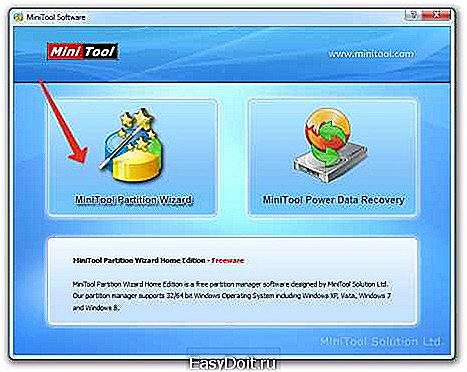
4. Правым кликом мыши выбрать карту памяти
5. Выбрать пункт в меню Create
6. В открывшемся меню задать следующие параметры:
- Create As: Primary
- File System: Fat32

Далее в поле Size And Location изменяем размер раздела (данный раздел будет под файлы, то что серым цветом будет под приложения)
и далее подтвердить действия
7. Теперь на новой неразмеченной зоне карты памяти Выбрать пункт в меню Create
8. В открывшемся меню задать следующие параметры:
- Create As: Primary
- File System: Ext2 или Ext3 или Ext4 (лучше Ext3)
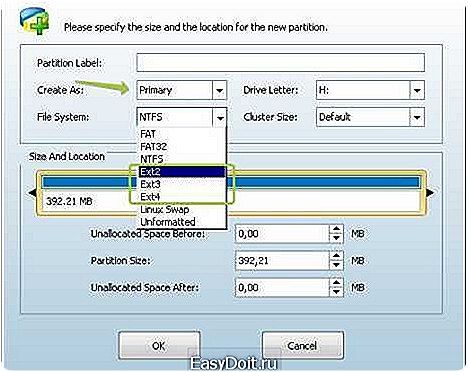
Опять нажать ОК и согласиться с предупреждением
9. Подтвердить действие нажать на кнопку Apply (вверху слева)
10. Закрываем программу MiniTool Partition Wizard Home
11. Вернуть файлы на карту ранее сохраненные на компьютере
12. Вернуть карту памяти обратно в Android
Увеличить память Android с помощью Link2SD
1. Скачать приложение Link2SD
2. Открыть только что установленное приложение Link2SD
3. В настройках приложения выбрать перемонтирование путей
4. В списке доступных установленных приложений выбрать необходимое и перенести
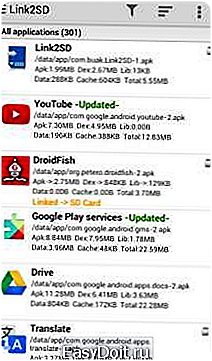
4pda.biz
Как увеличить внутреннюю оперативную память ram на android, подробная инструкция
Рано или поздно перед большинством владельцев смартфонов на Android OS встает проблема в нехватке памяти. Если ваш смартфон стал работать медленнее или тормозить, то вернуть ему былую мощь вполне реально. Чаще всего такая проблема возникает на устройствах бюджетной и средней ценовой категории. В этом случае появляется логичный вопрос, как увеличить память на андроиде, и возможно ли это? Ответ: Да

Физически объем памяти расширить никак нельзя, поэтому если на устройстве имеется 1 ГБ оперативной памяти, то в вашем распоряжении будет именно этот объем, но никак не больше. Однако, существует множество различных способов оптимизации памяти. В данной же инструкции мы рассмотрим наиболее простые и понятные методы, которые будут вполне по силам даже начинающим пользователям которые самостоятельно смогут увеличить оперативную память озу (ram) на своем Android телефоне.
Если ваш смартфон стал работать медленнее или тормозить, то вернуть ему былую мощь поможет наш мануал, и так приступим!
Оперативная память или другими словами «озу» и «ram»

Наиболее острые проблемы возникают при нехватке оперативной памяти, что буквально «душит» устройство и не дает нормально работать. Оперативная память отвечает, в том числе и за мультизадачность, то есть за возможность работы одновременно множества приложений. Если объем памяти не достаточен, то одновременно использовать несколько приложений нельзя.
На практике это выглядит следующим образом, например, вы играете в свою любимую игру, но тут вам приходит смс, и вы выходите, чтобы ответить на сообщение. Затем, когда вы хотите вернуться в игру, она запускается заново, а ваш прогресс в игре пропадает. Кроме того нехватка оперативной памяти не позволяет запустить требовательные к ресурсам приложения.
Можно выделить 4 основных способа, позволяющих решить данную проблему и увеличить объем памяти:
- оптимизация установленных приложений;
- удаление ненужных приложений;
- настройка автозагрузки;
- создание файла подкачки.
Три первых способа являются очень схожими между собой, но в них реализован различный подход. Последний способ лежит особняком по отношению к другим.
Оптимизация установленных приложений

Перед тем, как действовать, необходимо посмотреть на список установленных приложений. Если на смартфоне есть приложения, которыми вы редко пользуетесь, но отказаться от них никак не можете, то это способ подойдет лучше всего.
В его основе лежит остановка процессов, подобно тому, как это делается в диспетчере задач Windows. На всех смартфонах есть подобный диспетчер задач. Для того, чтобы запустить его необходимо перейти в «Настройки» > «Приложения» > «Запущенные». В зависимости от производителя название последнего пункта может меняться. Здесь отображается список активных приложений.

Для очистки памяти необходимо выбрать приложение, которое вы считаете на данный момент не нужным, затем нажать на него. После этого появится подобное окно. В нем нужно нажать на кнопку «Остановить», тем самым мы отключаем его, а память задействованная этим приложением становится свободной.
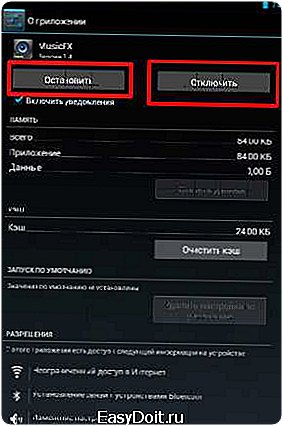
Примечание: данный способ имеет и свои минусы. Вам придется производить данные действия каждый раз, после запуска остановленного приложения.
Более комфортно освобождать оперативную память можно и с помощью специальных приложений, например, DU Speed Booster или Task Manager. Их преимущество состоит в более удобном интерфейсе и наличии дополнительных функций.
Рассмотрим более подробно данные приложения
 |
DU Speed Booster В возможности приложения входит помимо возможности очистки оперативной памяти целый набор инструментов для оптимизации смартфона.Особенности:
|
 |
Task Очень простое и легкое приложение позволит вам контролировать работу приложений и удалять ненужные задачи.Особенности:
|
Переходим к следующему шагу который также поможет увеличить производительность оперативки на вашем телефоне Андроид
Удаление ненужных приложений

Если на устройстве установлено великое множество приложений, то стоит задуматься о сокращении их числа. Намного проще удалить приложения, которые вам совсем не нужны, чем постоянно их останавливать.
В данном случае вы, возможно, обнаружите, что на смартфоне имеется немало системных приложений, которые никогда не использовались. Просто взять и удалить их нельзя. Важно: в этом случае для их удаления необходимы права root пользователя (права суперадминистратора). Root права можно получить с помощью специальных программ, что позволит вам удалить системные приложения и откроет множество дополнительных возможностей.
Настройка автозагрузки

При включении устройства имеется определенный список приложений (автозагрузка), который запускается одновременно с включением. Туда входят не только приложения, которые важны для стабильной работы системы, но и множество других программ и даже игр. Как правило, в автозагрузку попадают клиенты соц. сетей, почтовики и т. д.
Убрав не нужные приложения из автозагрузки, мы получим при включении устройства большой объем свободной оперативной памяти. Преимущество этого способа состоит в том, что он не требует постоянных манипуляций. Достаточно единожды все настроить, и об автозагрузке можно забыть.
Примечание: удобнее всего настроить автозагрузку при помощи специальных приложений. В этом способе также понадобятся root-права. Вы можете воспользоваться одной из следующих программ:
 |
Startup Manager С помощью этого приложения можно изменять автозагрузку. В его возможности входит не только удаление приложение, но и наоборот добавление приложений в автозагрузку.Особенности:
|
 |
BootManager Это приложение подойдет более продвинутым пользователям, так как обладает более сложным интерфейсом, придется просматривать логии.Особенности:
|
 |
Autorun Manager Данное приложение будет полезно и без root прав, так как останавливает приложения сразу после их загрузки при включении.Особенности:
|
Следующий способ поможет увеличить системную память и улучшит работу озу (ram)
Создание файла подкачки

1-й способ
В данном способе приложение создает специальный файл (файл подкачки) в внутренней памяти или на флешке, который в свою очередь дополняет исходную. Из всех перечисленных выше методов этот имеет наибольший эффект. Минус этого способа состоит в том, что теряется часть память на создание файла подкачки, а он может весить 1-2 ГБ.
Очень легко создать файл подкачки можно с помощью приложения ROEHSOFT RAMEXPANDER. В его возможности входит создание файла подкачки объемом до 2,5 ГБ, изменение его размера и управление стабильностью и скоростью системы. Требуются root-права.
2-й способ
Если у вас установлен «Recovery«, то создать файл подкачки можно без необходимости в дополнительной установки приложений.
Примечание: новичку установить «CWM Recovery» будет не просто, к тому же есть риск получить кирпич. Если не уверены в себе, то этот пункт пропускаем.
Важно: перед тем как действовать, необходимо создать резервную копию данных, так как все они будут удалены.

- Загружаемся в recovery.
- Переходим с помощью кнопок регулировки громкости в режим Advanced и выбираем Partition SD Card
- Задаем объем EXT раздела для приложений
- Установить объем Swap раздела равным 0
- Перезагружаемся через пункт Reboot System Now
- Радуемся!
Внутренняя память
Хранение любых данных на устройстве задействует внутреннюю память. Наибольшие сложности с памятью возникают в случае нехватки места для установки игр и приложений, так как чаще всего их можно установить только во внутреннюю память. Все остальные файлы можно переместить на флешку, но и ее объем ограничен. При возникновении такой проблемы освободить драгоценные мегабайты можно за счет удаления ненужных файлов и установки приложений на флешку.
Удаление ненужных файлов для оптимизации работы оперативной памяти озу
В памяти может скапливаться огромное количество мусора, а именно это может быть кэш приложений, временные файлы, хвосты приложений, миниатюры изображений. Очистку от ненужных файлов можно сделать при помощи следующих приложений:
 |
CCleaner Мобильная версия известной программы для очистки системы.Особенности:
|
 |
360 Clean Droid Утилита с ярким и красивым интерфейсом избавит от мусора за пару кликов.Особенности:
|
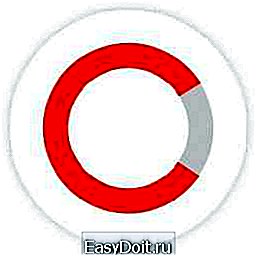 |
The Cleaner — Speed Up & Clean В данном приложении помимо простого удаления мусора предусмотрена работа с смс и звонками. Операции могут выполняться в автоматическом режиме.Особенности:
|
В этих приложениях удалить все типы ненужных файлов можно всего лишь нажатием одной кнопки. Не обязательно удалять все типы подобного мусора, можно выбрать только необходимые. Прирост памяти зависит от количества подобных файлов в памяти.
Перенос приложений на карту памяти
Просто так взять приложения и переместить приложения на карту памяти в операционной системе нельзя. Некоторые производители добавляют эту возможность уже «из коробки». Если вам не повезло, то можно производить перемещение приложений при помощи специальных программ. Увеличение памяти в этом случае будет пропорционально размеру перемещенных приложений.
Одним из таких приложений является AppMgr III. Оно позволит вам не только перемещать их из внутренней памяти на карту памяти и наоборот, но и скрывать приложения в меню, очищать кэш, производить пакетное удаление и т. д.
Важно: каждый из перечисленных методов не взаимоисключают друг друга. Другими словами, комбинируя их можно добиться большего эффекта, нежели используя их по отдельности, на этом все используйте данный мануал чтобы увеличить свою оперативку и производительность системы Android.
Остались вопросы? Задавайте в комментариях!
Понравилась статьи? Скажите спасибо!
grand-screen.com
Как увеличить память на Android устройстве
Количество оперативной памяти устройств на Android является одной из самых важных характеристик. От ее размера зависит комфортная работа в нескольких одновременно запущенных программах. При недостатке памяти, ваш смартфон или планшет будет притормаживать и возникает вероятность аварийного закрытия приложений. Особенно актуальна данная проблема для бюджетных устройств с размером ОЗУ 512 Мб. Как же увеличить размер памяти на андроид?
к оглавлению ↑
Увеличение оперативной памяти посредством ее оптимизации
Надо понимать, что при оптимизации, физический размер ОЗУ не увеличивается. Под этим термином подразумевается высвобождение памяти с помощью закрытия ненужных на данный момент приложений и служб. Работая в фоновом режиме, они порядочно «откушивают» так необходимую нам оперативную память.
Для закрытия ненужных приложений необходимо зайти в настройки вашего смартфона или планшета и войти в раздел «Приложения«. В экране приложений переключитесь на вкладку «Работающие» и внимательно просмотрите список программ, вполне вероятно, что вы найдете программы, которые вам не нужны в данный момент. Для закрытия такого приложения тапните на его названии для вызова экрана с информацией о данной программе. Здесь же находиться кнопка «Стоп» или «Остановить», нажав на которую вы прекратите работу ненужной программы, соответственно освободив часть ценной памяти.
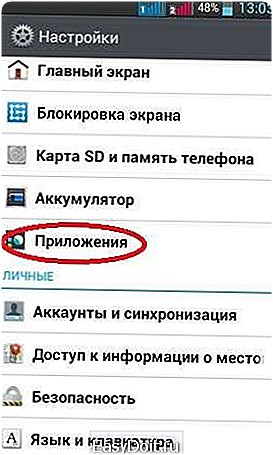
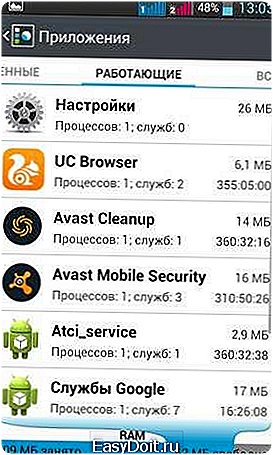
 к оглавлению ↑
к оглавлению ↑
Увеличение памяти Android с помощью программ менеджеров ОЗУ
Для увеличения свободной памяти Android написано достаточно много программ. Они работают по принципу постоянного контроля над работающими приложениями, и при необходимости автоматически закрывают ненужные, увеличивая тем самым оперативную память. Кроме того многие приложения оптимизаторы создают во флэш памяти так называемы файл подкачки, который при критической нехватке оперативки способен ее имитировать. Правда, быстродействие такого псевдо ОЗУ очень маленькое.
Одна из таких программ оптимизаторов – это RAM Manager, способная предоставить несколько режимов использования оперативной памяти:
- Сбалансированный режим. Наиболее подходящий для смартфонов с 512 Мб ОЗУ.
- Игровой режим. Предназначается для игр и обеспечивает максимальное освобождение оперативной памяти.
- Режимы мультизадачности. Эти режимы оптимизируют оперативку для одновременной работы нескольких приложений.
- Режим для ручной оптимизации памяти с целью ее увеличения.

 к оглавлению ↑
к оглавлению ↑
Увеличение внутренней Flash памяти на Android
Размер внутренней flash памяти также относится к категории быстро расходуе
